
WhatsApp est aujourd'hui l'application de messagerie instantanée avec le plus grand nombre d'utilisateurs dans le monde et sans aucun doute la plus populaire parmi tous les utilisateurs d'un appareil mobile. La plupart je parie que vous savez déjà comment vous en servir comme de vrais experts, mais juste au cas où vous n'auriez pas encore atteint ce niveau, aujourd'hui nous allons vous proposer 10 astuces pour que vous soyez un vrai gourou WhatsApp, et profitez également de chaque instant où vous utilisez cette application populaire.
Comme je le dis toujours, sortez un papier et un crayon, ou trouvez un autre moyen de prendre des notes car aujourd'hui vous allez peut-être apprendre beaucoup de choses dans cet article pour faire sortir WhatsApp, plus que vous ne le faites déjà, et en tant que véritable expert . Pensez également à avoir votre appareil mobile à portée de main car je suis convaincu que bon nombre des astuces que nous allons vous apprendre ci-dessous, vous voudrez les essayer immédiatement.
marquer comme non lu
Malgré la possibilité de le marquage d'une conversation comme non lue est disponible depuis la version publiée en juillet 2015, de nombreux utilisateurs ne connaissent toujours pas cette option ni comment la mettre en pratique. Grâce à lui, tout utilisateur pourra marquer un ou plusieurs messages comme non lus, même après l'avoir lu.
Afin de marquer une conversation comme non lue, il vous suffira d'appuyer continuellement sur la conversation et bien que cela n'élimine pas la coche bleue de l'autre utilisateur, cela placera un petit cercle vert sur la conversation qui nous rappellera que nous ne l'avons pas lu.
Configurez WhatsApp pour qu'il ne télécharge pas automatiquement des images ou des vidéos
La plupart des utilisateurs à la fin du mois sont plus que justes avec notre débit de données, il est donc essentiel de configurer des applications telles que WhatsApp ou Facebook afin qu'ils ne téléchargent pas ou ne lisent pas de contenu automatiquement s'ils ne sont pas connectés à un réseau WiFi.
Si vous voulez que WhatsApp ne télécharge pas automatiquement des images ou des vidéos qu'un autre contact nous envoie, il vous suffit de suivre ces étapes simples que nous vous montrons ci-dessous:
- Ouvrez WhatsApp et cliquez sur le bouton de menu que vous trouverez dans le coin supérieur droit.
- Accédez à l'option Paramètres, puis sélectionnez Paramètres de chat
- De toutes les options qui apparaissent, celle qui nous intéresse est celle qui dit Téléchargement automatique du multimédia.
- Choisissez l'option qui vous convient le mieux parmi les deux qui apparaissent.
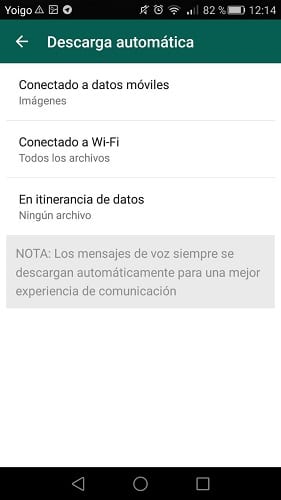
Grâce à ce simple mouvement, aucun contenu qui nous est envoyé ne sera téléchargé automatiquement, sauf si nous sommes connectés à un réseau WiFi, évitant ainsi la consommation des mégaoctets de notre débit de données.
Ajouter plusieurs administrateurs à un groupe
Les groupes WhatsApp peuvent être composés de peu de personnes, mais certains comptent des dizaines de membres, ce qui rend parfois impossible de les diriger ou du moins de les maintenir en ordre. Pour cela cela peut être très intéressant ajouter plus d'un administrateur à un groupe, ce qui peut être vraiment intéressant.
Pour avoir plus d'un administrateur dans un groupe, il suffira à l'administrateur de ce groupe d'accéder à la vente des informations du groupe et de cliquer sur l'utilisateur qui veut devenir administrateur. Parmi les options qui apparaissent, il faut choisir "Rendre administrateur de groupe".
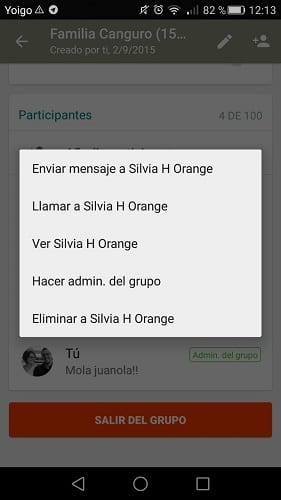
Signaler comme indésirable
WhatsApp a la réputation de ne pas être une application très sécurisée, par exemple si nous la comparons à Telegram, mais elle nous en offre plutôt options pour nous protéger des autres utilisateurs Ils nous envoient juste des messages indésirables sans même nous connaître.
Quiconque reçoit un message d'un numéro de téléphone que vous n'avez pas enregistré dans votre carnet d'adresses et que vous ne connaissez pas, peut toujours le signaler comme spam pour le bloquer et le signaler comme spam.
Bien sûr, faites attention à qui vous signalez du spam car l'utilisateur que vous ne connaissez pas au début peut finir par le connaître dès que vous vous en souvenez.
Découvrez qui a lu mon message dans un groupe
Si vous avez écrit un message dans un groupe et que les minutes passent et que personne ne répond, cela peut être principalement dû à deux choses. Le premier est que tout le monde passe devant vous, soit ils sont occupés, soit parce que le message n'a pas encore été lu. Ce dernier peut être vérifié dans n'importe quel groupe de manière très simple et cela bien sûr que nous expliquerons ci-dessous.
Si vous appuyez continuellement sur votre message, un tiroir d'options s'ouvre en haut où vous pouvez voir un symbole d'information. Vous cliquez sur cette petite icône vous pourrez savoir qui de tous les membres de ce groupe a lu votre message. Bien sûr, gardez à l'esprit qu'il se peut qu'il l'ait lu, mais qu'il n'ait rien appris du tout, ce qui se passe généralement de manière très courante.
Supprimer la double vérification bleue

Il y a quelque temps, WhatsApp a incorporé comme nouveauté importante le double contrôle bleu qui permet à tout utilisateur de savoir si un autre a lu un message. Bien qu'il s'agisse pour beaucoup d'une nouveauté plus qu'intéressante et utile, beaucoup d'autres y voient une intrusion dans la vie privée qu'ils critiquent avec colère.
Pour tous les utilisateurs qui critiquent ce double contrôle bleu, WhatsApp a mis une solution, grâce à laquelle tout le monde peut désactiver cette option de confirmation de lecture.
Le désactiver est assez simple et il suffit d'aller dans Paramètres, Compte et enfin accéder au menu Confidentialité. Il faut maintenant désactiver le service, en supprimant le chèque de l'option "Lire la confirmation".
Programmer automatiquement les messages
WhatsApp nous permet d'écrire des messages en temps réel, mais malheureusement, il ne nous permet toujours pas d'envoyer des messages programmés qui peuvent être vraiment utiles pour, par exemple, féliciter un anniversaire ou rappeler à un ami ou à un parent des choses différentes.
Cependant grâce à l'application Adieu le programmateur Nous pouvons facilement planifier l'envoi de tout message à la date et à l'heure souhaitées et au destinataire que nous choisissons. Cette application est vraiment à utiliser et est disponible pour les appareils avec le système d'exploitation Android via le magasin d'applications officiel de Google ou ce qui est le même Google Play.
Récupérer les conversations WhatsApp
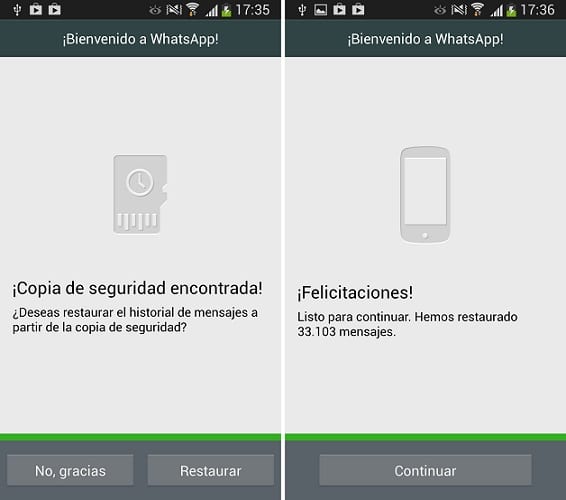
Certaines conversations WhatsApp peuvent avoir une valeur particulière pour vous et bien que pendant quelques jours, possibilité de faire une sauvegarde, que nous expliquons comment faire dans Cet articleNous allons proposer une autre solution que beaucoup d'entre nous utilisent depuis longtemps pour pouvoir récupérer les conversations que nous avons eues via l'application de messagerie instantanée. Cela peut être fait par exemple lorsque vous passez d'un smartphone à un autre.
Si vous voulez récupérez vos conversations WhatsApp suivez ces étapes simples;
- Faites une sauvegarde des conversations de votre ancien terminal. Pour ce faire, vous devez le faire depuis Paramètres, Paramètres de chat et maintenant sélectionner l'option Enregistrer les conversations.
- Connectez votre appareil à l'ordinateur et localisez le Dossier WhatsApp / Databases. Nous y trouverons le fichier qui commence par "msgstore". Enregistrez le dossier entier sur votre ordinateur.
- Installez WhatsApp sur votre nouveau smartphone, mais n'ouvrez en aucun cas l'application ou tout le travail que nous avons effectué sera inutile.
- Reconnectez votre appareil mobile à l'ordinateur et copiez-y le dossier Bases de données que nous avons précédemment copié sur l'ordinateur.
Lorsque vous démarrez l'application WhatsApp, vous aurez toutes les conversations complètes que vous aviez commencées dans votre ancien terminal.
Utilisez un numéro différent de celui de votre carte SIM
Si vous voulez utiliser un numéro différent dans WhatsApp que la carte SIM qui se trouve à l'intérieur de l'appareil, ce qui peut être vraiment utile dans certains cas, il vous suffit de suivre ces étapes simples;
- Obtenez un autre appareil mobile pour insérer la carte SIM du numéro que vous souhaitez utiliser.
- Désinstallez WhatsApp dans le terminal dont vous allez devoir avoir un numéro différent celui que vous utilisez habituellement sur WhatsApp.
- Installez à nouveau l'application de messagerie instantanée pour demander le numéro de confirmation.
- Entrez le numéro avec l'autre téléphone allumé et avec sa carte SIM à l'intérieur.
- Attendez le SMS avec le code de confirmation pour atteindre votre ancien numéro sur l'autre terminal.
- Entrez le numéro de confirmation au terminal avec le nouveau numéro de téléphone.
- Si tout s'est bien passé, vous devriez déjà avoir WhatsApp avec un numéro différent de votre SIM.
Masquer l'heure de votre dernière connexion
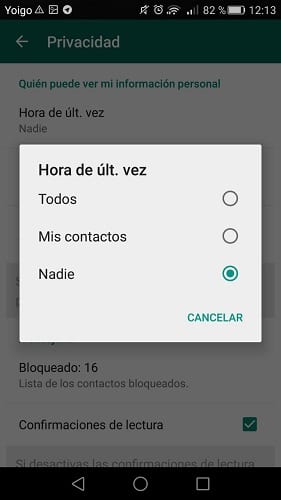
Si vous ne voulez pas que quiconque vous contrôle et sache à quelle heure vous êtes entré pour la dernière fois dans WhatsApp, le moyen le plus simple de le faire est cacher l'heure de votre dernière connexion. Pour ce faire, il suffit d'aller dans les paramètres de l'application de messagerie instantanée, d'accéder à l'option Compte puis de sélectionner Confidentialité.
Dans ce menu, nous pouvons masquer l'heure de la dernière connexion, ainsi que notre statut ou même notre photo de profil d'une manière rapide et surtout simple.
Prêt à être un véritable expert WhatsApp grâce à ces 10 articles intéressants?.
Bien merci